Samsung bao gồm chế độ ban đêm để xem thoải mái hơn vào ban đêm, chế độ màu "sống động" nếu bạn muốn màu sắc bão hòa hơn, khả năng điều chỉnh phông chữ và hơn thế nữa. Bạn thậm chí có thể chọn trong số ba độ phân giải màn hình cho đồ họa sắc nét hơn (nhưng tốn nhiều năng lượng hơn).
Cách thay đổi chế độ hiển thị của Samsung Galaxy S10
1. Khởi động ứng dụng Cài đặt và chạm vào "Hiển thị".
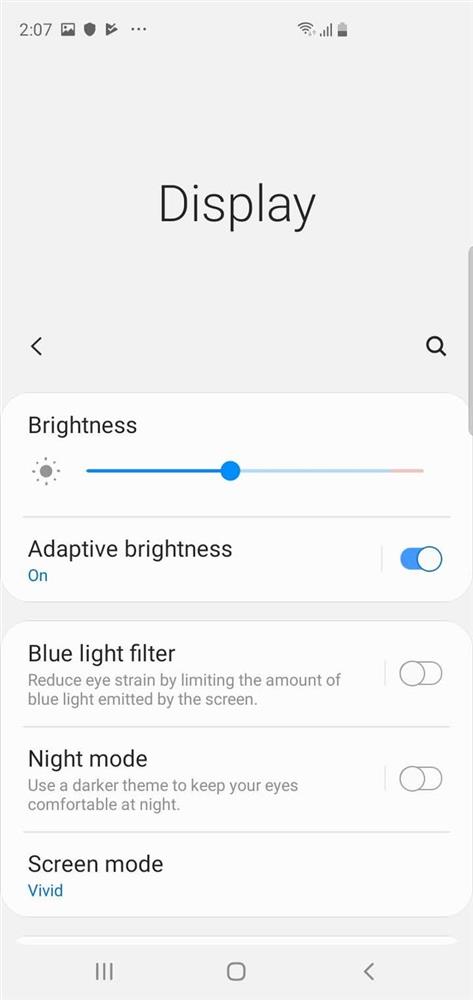 Trang Hiển thị của ứng dụng Cài đặt là nơi bạn sẽ tìm thấy tất cả các điều khiển để điều chỉnh màn hình và hiển thị của điện thoại
Trang Hiển thị của ứng dụng Cài đặt là nơi bạn sẽ tìm thấy tất cả các điều khiển để điều chỉnh màn hình và hiển thị của điện thoại
2. Có rất nhiều tùy chọn hiển thị mà bạn có thể tùy chỉnh trên trang Hiển thị. Dưới đây là tổng quan về các cài đặt quan trọng nhất bạn có thể kiểm soát:
- Độ sáng. Bạn có thể tự điều chỉnh thanh trượt độ sáng để giúp màn hình dễ đọc hơn trong các điều kiện ánh sáng khác nhau.
- Độ sáng thích ứng. Tính năng này được bật theo mặc định. Nếu bạn bật nó lên, nó sẽ nhớ cài đặt độ sáng bạn đã sử dụng trong các điều kiện ánh sáng khác nhau và tự động điều chỉnh màn hình khi gặp điều kiện tương tự.
- Bộ lọc ánh sáng màu xanh. Nếu bạn bật tính năng này, nó sẽ giảm lượng ánh sáng xanh phát ra từ điện thoại để giảm mỏi mắt. Điều này đặc biệt hữu ích vào ban đêm. Nhấn vào "Bộ lọc ánh sáng xanh" để bật hoặc lên lịch để chỉ bật vào ban đêm.
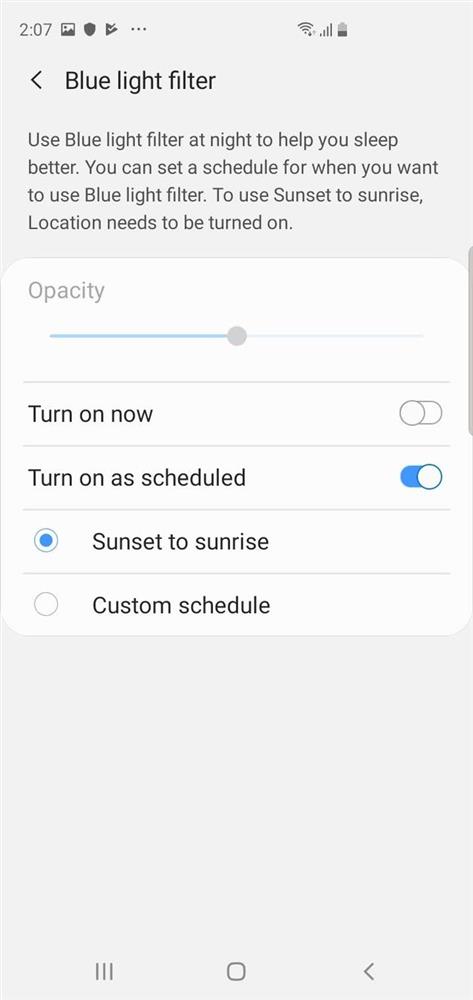 Bạn có thể bật bộ lọc ánh sáng màu xanh ngay lập tức hoặc lên lịch cho một thời gian cụ thể trong ngày
Bạn có thể bật bộ lọc ánh sáng màu xanh ngay lập tức hoặc lên lịch cho một thời gian cụ thể trong ngày
Chế độ màn hình. Theo mặc định, màn hình được đặt để hiển thị màu "tự nhiên". Nếu bạn thích, bạn có thể nhấn "Sống động" để tăng độ bão hòa màu trên màn hình. Nó hơi kém thực tế, nhưng thêm nhiều cú đấm trực quan vào màn hình.
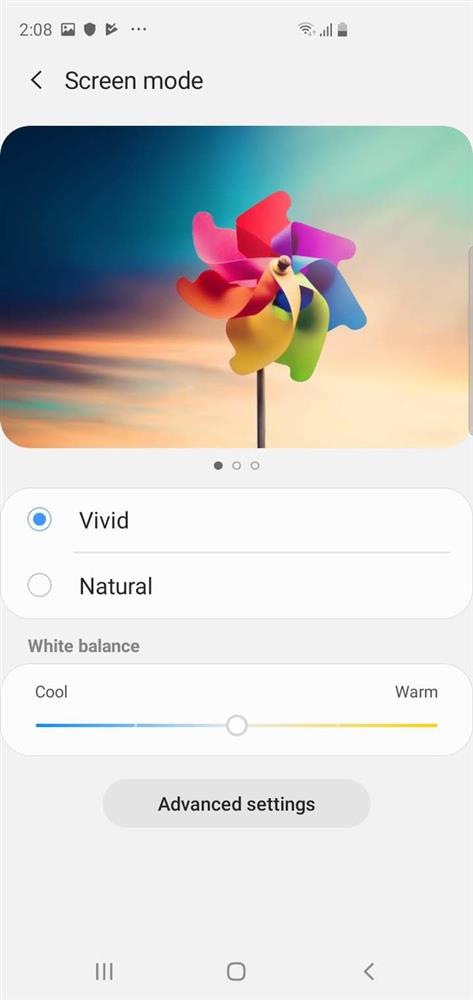 Bạn có thể thấy chế độ "sống động" có tính thẩm mỹ cao hơn chế độ tự nhiên ít bão hòa.
Bạn có thể thấy chế độ "sống động" có tính thẩm mỹ cao hơn chế độ tự nhiên ít bão hòa.
Cỡ chữ và kiểu dáng. Nhấn "Kích thước và kiểu phông chữ" để thay đổi kích thước và loại phông chữ của văn bản trên màn hình. Để dễ đọc hơn, bạn có thể làm cho tất cả văn bản được in đậm bằng cách bật "Phông chữ đậm".
Thu phóng màn hình. Để dễ đọc hơn, hãy nhấn "Thu phóng màn hình" và điều chỉnh kích thước của các thành phần trên màn hình. Điều này khác với kích thước phông chữ, vì nó làm tăng kích thước của tất cả các thành phần màn hình, không chỉ văn bản.
Cách nhanh chóng thay đổi điều khiển độ sáng trên Galaxy S10
Bạn không cần mở ứng dụng Cài đặt để thay đổi độ sáng. Để nhanh chóng truy cập vào các điều khiển độ sáng, kéo bảng điều khiển xuống từ trên cùng của màn hình. Sau đó kéo nó xuống lần thứ hai và bạn sẽ thấy thanh trượt độ sáng ở dưới cùng của màn hình.
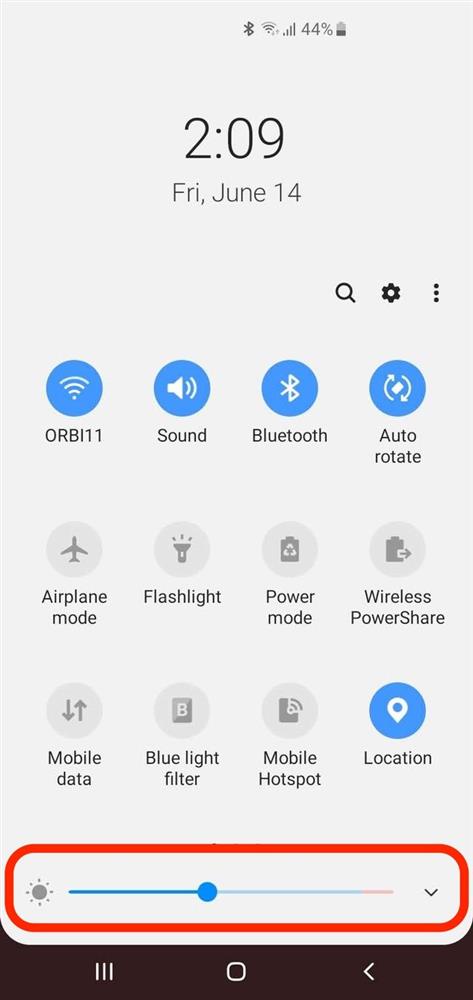 Bạn có thể nhanh chóng đến thanh trượt độ sáng màn hình bằng cách vuốt xuống từ trên cùng của màn hình
Bạn có thể nhanh chóng đến thanh trượt độ sáng màn hình bằng cách vuốt xuống từ trên cùng của màn hình